Apophysis使用教程
13-岛津IRAffinity-1傅立叶变换红外分光光度计操作规程
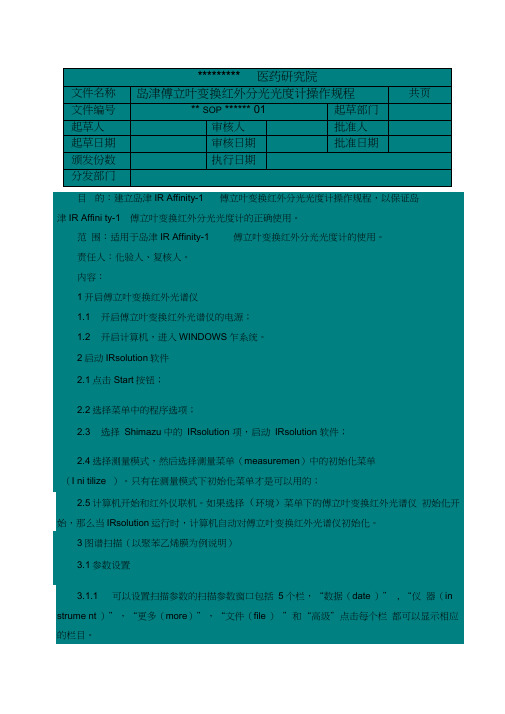
8.5保持电源和红外系统相接,一边系统内部干燥。
9日常维护及注意事项
9.1日常维护
9.1.1每星期检查干燥剂二次;
9.1.2干燥剂中指示硅胶变色(蓝色变为浅蓝色),需要更换干燥剂,每次六包;
9.1.3每星期保证开机预热两小时以上。
9.2注意事项
9.2.1仪器尽量远离振动源;
拉式菜单中的SPLIT命令把每一个光谱都放回原来的窗口中;
3.3.4透过和吸收图谱的转换,可以用鼠标右键菜单进行转换。
4图谱处理
4.1从菜单栏Manipulation1和Manipulation2的下拉菜单中可以选择各种处理 功能;
4.2峰值表:当有多个光谱显示时,点击一个光谱栏标记峰并激活光谱,然后点
3.3.1在测量模式下,用鼠标右键点击图谱,选择File中的Oper可以查看以前保 存过的图谱;
3.3.2用鼠标拖拽可以放大图谱的任何地方,也可以用鼠标菜单进行其他操作;
3.3.3重叠图谱在放大窗口的任意光谱都可以以重叠状态显示在同一窗口中。我
们在“pure2”光谱窗口重叠“pure1”光谱。点击“pure1”栏将其激活,按下Shift按钮,拖拽“pure2”栏,然后光谱“pure1”光谱移动到“pure2”窗口,这时“pure1” 蓝消失,剩下的“pure1”窗口时,在“pure2”窗口用Ctrl按钮取代Shift按钮重叠两 个光谱。重复这个操作可以重叠三个或者更多的光谱。在菜单栏点击WENDO命令的下
击Manipulation1的下拉式菜单的Peaktable选项自动转换到“处理”栏显示峰检测屏; 要检测峰可以用“噪声Noise”,“阀值Thresbold”和“最小面积Min Area”设置给 每一个参数输入一个数值点击计算Calc按钮显示吸收峰检测结果。要增加或者减少检 测吸收峰数目,则改变各个参数的输入数值点击计算Calc按钮。如果有些峰值没有被
分形3D花教程
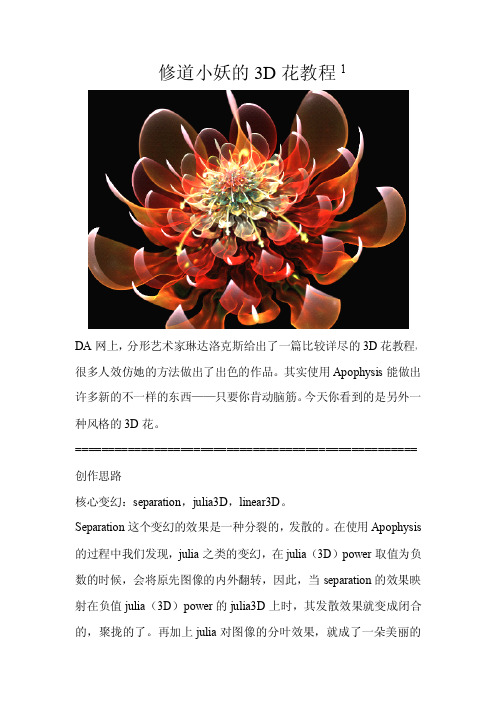
修道小妖的3D花教程1DA网上,分形艺术家琳达洛克斯给出了一篇比较详尽的3D花教程,很多人效仿她的方法做出了出色的作品。
其实使用Apophysis能做出许多新的不一样的东西——只要你肯动脑筋。
今天你看到的是另外一种风格的3D花。
====================================================创作思路核心变幻:separation,julia3D,linear3D。
Separation这个变幻的效果是一种分裂的,发散的。
在使用Apophysis 的过程中我们发现,julia之类的变幻,在julia(3D)power取值为负数的时候,会将原先图像的内外翻转,因此,当separation的效果映射在负值julia(3D)power的julia3D上时,其发散效果就变成闭合的,聚拢的了。
再加上julia对图像的分叶效果,就成了一朵美丽的分形花。
====================================================首先打开apophysis,按F5,找到“pitch”,设置为35,这样我们的视角就由原先的俯视变为侧上方。
再打开变幻编辑器(F4)。
三角形1,将默认的linear(3d)=1设置为0.然后赋予它separation=0.5,pre-blur=2.得到下图:用大脑联想一下,此图内外翻转的效果会是怎样。
好了,想不出来没关系,我们到实际中来试一试~在color面板中将三角形1的透明度设置为0,这样刚才这个图像就隐藏起来了。
然后将separation值改为2,我们将要做的是将它的效果映射在julia3D上。
新建三角形2,同样还是将默认的linear(3d)=1设置为0.以后这一步我就简称为“清空变幻”。
现在,赋予它julia3D=1.在“varable”面板里将参数“julia3Dpower”设置为-3。
得到下图。
当然,我们要的是中间的那朵花,因此,多余的部分应当去掉,周围那些放射状的东西就是julia3D对自身的映射、迭代。
原子荧光光谱仪的操作步骤及注意事项
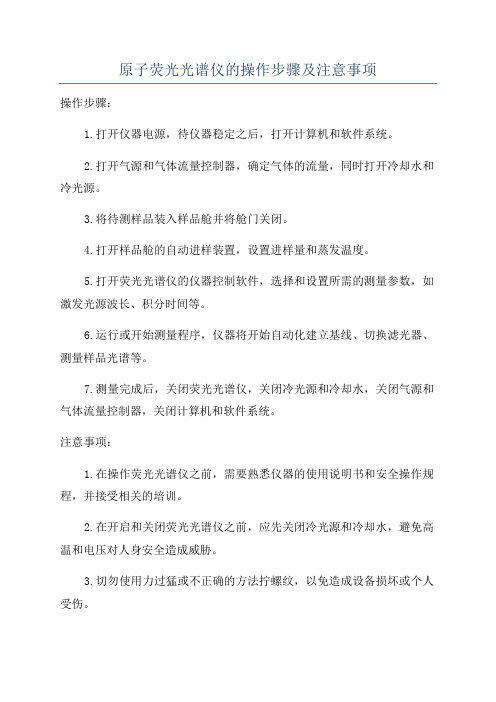
原子荧光光谱仪的操作步骤及注意事项操作步骤:1.打开仪器电源,待仪器稳定之后,打开计算机和软件系统。
2.打开气源和气体流量控制器,确定气体的流量,同时打开冷却水和冷光源。
3.将待测样品装入样品舱并将舱门关闭。
4.打开样品舱的自动进样装置,设置进样量和蒸发温度。
5.打开荧光光谱仪的仪器控制软件,选择和设置所需的测量参数,如激发光源波长、积分时间等。
6.运行或开始测量程序,仪器将开始自动化建立基线、切换滤光器、测量样品光谱等。
7.测量完成后,关闭荧光光谱仪,关闭冷光源和冷却水,关闭气源和气体流量控制器,关闭计算机和软件系统。
注意事项:1.在操作荧光光谱仪之前,需要熟悉仪器的使用说明书和安全操作规程,并接受相关的培训。
2.在开启和关闭荧光光谱仪之前,应先关闭冷光源和冷却水,避免高温和电压对人身安全造成威胁。
3.切勿使用力过猛或不正确的方法拧螺纹,以免造成设备损坏或个人受伤。
4.在样品装入样品舱之前,应将样品清洁干净,避免杂质的干扰。
5.在设置样品进样量和蒸发温度时,应根据样品的性质和浓度选择合适的参数。
6.在启动测量程序前,应根据样品的要求选择合适的激发光源波长、积分时间等参数。
7.在测量过程中,要注意观察仪器是否正常工作,如有异常情况应及时停止测量,并通知维修人员进行维修和故障排除。
8.测量完成后,应及时关闭仪器,以免持续工作导致能源浪费和设备寿命缩短。
9.定期对仪器进行维护保养,清理光路,检查电路和接线是否正常,以保持仪器的正常工作状态。
通过以上操作步骤和注意事项的合理运用,可以保证原子荧光光谱仪的正常使用和实验结果的准确性。
同时,也要注意合理使用和保养仪器,以延长仪器的使用寿命和提高工作效率。
AxiosX射线荧光光谱仪分析方法的制定步骤

Axios X射线荧光光谱仪分析方法的制定步骤1.进入XRF-SYSTEM SET UP界面2.鼠标点《分析程序》《APPLICATION》《新建分析程序》《NEW APPLICATION》《输入分析方法名称》( 如rock)《道组》《输入所用道组名,如SUPERQ》执行《OK》3.进入如下界面,并按如下顺序设置:图1. 分析方法设置顺序图General (总设置) identification schems(编号方案) conditions(条件)Sample description(样品描述) preference(优先) compounds(化合物) channels(道) quantitative program(定量分析程序)qualitative program(定性分析程序)A.General和identification schems两项一般可以跳过,不用输入。
B.鼠标点conditions(条件):XRF-vacuum lock time(s)(XRF真空锁定时间,系指样品杯放进样品室中,盖上盖板后预抽真空时间,粉末压片如水泥工业中生料可设定10秒,而钢铁或熔融片通常设4秒即可)。
delay time(s)(延迟时间,系指试样进入测量位置后再抽真空的时间,通常设置2秒)。
Spinner on(自旋),通常设定自旋,以防止样品不均匀。
Measure in decreasing energy order,该项通常按能量从大到小进行测量,鼠标在方框中点一下,但若需测定氯或硫时,即不选用该项,应先测氯或硫。
图2.分析方法中‘条件’框图分析光路介质,通常选真空(Vacum),液体样品选氦气(Heleum)。
狭缝罩具的选择取决于样品杯内孔径大小。
C.鼠标点样品描述(sample),根据试样的物理状态可选用熔融块 (bead)、液体(liquid)、粉末压片 (presed power)、固体 (solid)等状态中的一种。
原子荧光光谱仪操作步骤及注意事项20120921
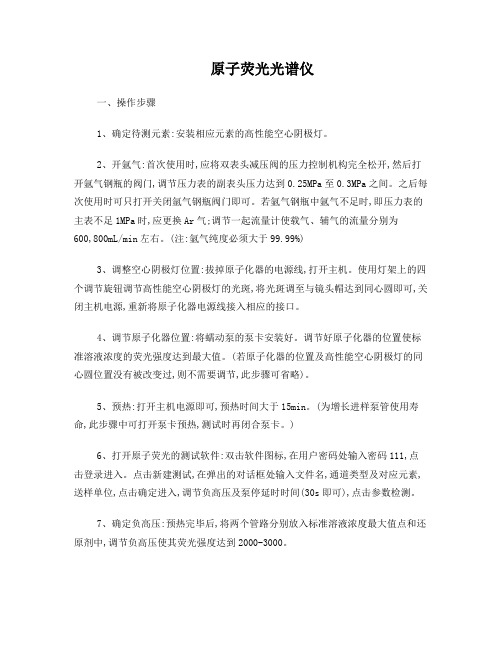
原子荧光光谱仪一、操作步骤1、确定待测元素:安装相应元素的高性能空心阴极灯。
2、开氩气:首次使用时,应将双表头减压阀的压力控制机构完全松开,然后打开氩气钢瓶的阀门,调节压力表的副表头压力达到0.25MPa至0.3MPa之间。
之后每次使用时可只打开关闭氩气钢瓶阀门即可。
若氩气钢瓶中氩气不足时,即压力表的主表不足1MPa时,应更换Ar气;调节一起流量计使载气、辅气的流量分别为600,800mL/min左右。
(注:氩气纯度必须大于99.99%)3、调整空心阴极灯位置:拔掉原子化器的电源线,打开主机。
使用灯架上的四个调节旋钮调节高性能空心阴极灯的光斑,将光斑调至与镜头帽达到同心圆即可,关闭主机电源,重新将原子化器电源线接入相应的接口。
4、调节原子化器位置:将蠕动泵的泵卡安装好。
调节好原子化器的位置使标准溶液浓度的荧光强度达到最大值。
(若原子化器的位置及高性能空心阴极灯的同心圆位置没有被改变过,则不需要调节,此步骤可省略)。
5、预热:打开主机电源即可,预热时间大于15min。
(为增长进样泵管使用寿命,此步骤中可打开泵卡预热,测试时再闭合泵卡。
)6、打开原子荧光的测试软件:双击软件图标,在用户密码处输入密码111,点击登录进入。
点击新建测试,在弹出的对话框处输入文件名,通道类型及对应元素,送样单位,点击确定进入,调节负高压及泵停延时时间(30s即可),点击参数检测。
7、确定负高压:预热完毕后,将两个管路分别放入标准溶液浓度最大值点和还原剂中,调节负高压使其荧光强度达到2000-3000。
8、建立标准曲线:负高压调整结束后,点击浓度测试。
选择曲线类型,测试次数(一般情况下1次即可),输入标准溶液浓度,点击确定,进入测试页面,点击测试分别测试各浓度点,标准曲线测试完毕后点击标准曲线,查看曲线相关系数是否符合要求并保存。
9、测试样品。
点击样品测试,进行样品设置,分别设置称样重量,样品体积,样品个数,测试次数(1次)。
PH0535 TUNEL Apoptosis Detection Kit凋亡试剂盒实验操作手册与解决方法

替代方法 3: 将脱蜡及水合好的切片浸入含 200ml 0.1M 的柠檬酸缓冲液 PH= 6 的塑料盒中,置于微波炉中 350W(低档)处理 5 min。为防止样本脱 落,请使用硅烷(Silane)处理的载玻片或采用多聚赖氨酸铺片。 使用酶处理切片时一定要把酶洗涤干净,否则会严重干扰后续的标记反应。 3、 对于冰冻切片 a、 把冰冻切片浸入固定液,室温(15-25℃)固定 30min。(固定液的配制:4%多聚甲醛溶于 PH7.4 的 PBS 中,需新鲜配制) b、 把 a 步处理好的样本浸入 PBS 漂洗 2 次,每次 15min。 c、 把 b 步处理好的样本浸入封闭液中,室温(15-25℃)封闭 10min。(封闭液的配制: 3%H2O2 溶于甲醇) d、 把 c 步处理好的样本浸入 PBS 漂洗 2 次,每次 5min。 e、 把 d 步处理好的样本浸入通透液中,冰上(2-8℃)促渗 2min(通透液的配制:0.1%TritonX-100 溶于 0.1%柠檬酸钠,需新鲜配制) f、 然后转入 B 步骤标记和显色反应。 4、对于难处理的切片 a、 按常规方法将石蜡切片进行脱蜡及水合(如:二甲苯脱蜡 2 次,每次 5-10 min;乙醇水合(将脱蜡好的的切片依次放入 100% 乙醇、95%乙醇、90%乙醇、80%乙醇、70%乙醇 2min)) b、 把 a 步处理好的样本浸入 PBS 漂洗 2 次,每次 5min。 c、 把 b 步处理好的样本加入浸入含 200ml 0.1M 的柠檬酸缓冲液 PH= 6 的塑料盒中,置于微波炉中 750W(高档)处理 1 min。 d、 迅速加入 80ml 双蒸水(20-25℃)加入 c 步处理好切片的塑料盒中,冷却至室温, 将组织切片转移至 PBS(20-25℃)中。 e、 把 d 步处理好的样本浸入封闭液中,室温(15-25℃)封闭 10min。(封闭液的配制: 0.1M Tris-HCl PH 7.5、3%BSA、20%小牛 血清) f、 把 e 步处理好的样本浸入 PBS 漂洗 2 次,每次 10min。 g、 然后转入 B 步骤标记和显色反应。 5、 阳性对照及阴性对照的准备 TUNEL 检测同时需要设阳性和阴性对照,以显示试验的客观性及准确性。因此需要按下述方法准备两个样本来制备阳性及阴性片,其后 续步聚与待测样本同样进行。 a、 阳性对照样本的准备 样本在蛋白酶 K 处理、PBS 浸洗后,细胞样本在 Triton X-100 通透液处理、PBS 浸洗后,再加入 100μL DNase I 反应液(用户自备)室 温—37℃处理 10 -30 min,其余步骤均相同。(DNase I 反应液的配制:10u-3000u DNase I,40mM Tris-HCl PH 7.9,10 mM NaCl, 6mM MgCl2,10mM CaCl2) b、 阴性对照样本的准备 在标记反应的过程中不添加 TdT 酶反应液,其余步骤均相同。 A、 标记和显色反应: 1、预处理好的样本 PBS 漂洗 2 次,每次 5min 后,样本周围用滤纸或吸水纸吸干。 2、配制 TdT 酶反应液:参考下表配制适当量的 TdT 酶反应液(根据需要按照比例放大),需充分混匀。注意:配制好的 TdT 酶反应 液必须一次使用完毕,不能冻存。
蛋白裂解液

之马矢奏春创作卵白质的定位与卵白质裂解液的选择:全细胞:NP-40或RIPA细胞质(可溶):Tris-HCl细胞质(细胞骨架):Tris-Triton细胞膜:NP-40或RIPA细胞核:RIPA线粒体:RIPARIPA裂解液配方1ml RIPA buffer contains 35μl proteinase inhibitorand 10μl phosphatase inhibitor加水到 100mlAprotinin 10μg/μl ;用10mM HEPES-KOH(PH8.0)溶解,备用.●Nonidet P-40简称NP-40,乙基苯基聚乙二醇,经常使用非离子性去垢剂.●Na-deoxycholale,脱氧胆酸钠,离子型去垢剂.离子型去垢剂主要作用有:裂解细胞;溶解卵白,尤其是可以溶解一些难溶于水的卵白,如膜卵白等;很适合做WB,但在Co-IP中使用,需要谨慎.●亮抑霉肽(Leupeptin):抑制丝氨酸卵白酶包括胰卵白酶、纤溶酶、猪胰激肽原酶)和半胱氨酸卵白酶(包括木瓜卵白酶和组织卵白酶B)●抑肽素A(Pepstatin A)抑制各种天门冬氨酸卵白酶,例如组织卵白酶D、肾素、胃卵白酶、细菌天门冬氨酸卵白酶和HIV卵白酶;●胰凝乳卵白酶抑制剂(Chymostatin)抑制具有糜卵白酶类特异性丝氨酸卵白酶(包括糜卵白酶、胃促胰酶、组织卵白酶 G)和年夜大都丝氨酸卵白酶(包括组织卵白酶B,H,L)●抗木瓜卵白酶(Antipain)抑制木瓜卵白酶、胰卵白酶和纤溶酶.●氟化钠抑制酸性磷酸酶●正钒酸钠:抑制碱性磷酸酶和酪氨酸磷酸酶(tyrosine phosphatase)●焦磷酸钠(sodium pyrophosphate):抑制丝氨酸-苏氨酸磷酸酶(serine-threonine phosphatase) .在与卵白相关的检测中,首先最关键的一步即是卵白质的提取.卵白质的提取过程中,我们要经常加和卵白酶抑制剂以防止卵白质的降解.另外在磷酸化卵白的研究过程中,磷酸酶抑制剂也是必不成少的,本文总结了经常使用的卵白酶抑制剂PMSF,Leupeptin 亮肽素,Aprotinin抑肽酶,Pepstatin胃卵白酶抑制剂,EDTA-Na2等以及磷酸酶抑制剂NaF氟化钠,Na3VO4 原矾酸钠 ,BETA-glycerophosphate 甘油磷酸钠,Na2P2O4 焦磷酸钠等.对这些卵白酶抑制剂的溶解配制,贮存液与工作液浓度,保管都做了详细的说明.卵白酶抑制剂PMSF:特性:丝氨酸卵白酶抑制剂,如胰凝乳卵白酶,胰卵白酶和凝血酶,也抑制半胱氨酸卵白酶如木瓜卵白酶(可逆的空中处置).溶解性:溶于异丙醇,乙醇,甲醇和丙二醇果>10mg/ml.在水溶液中不稳定.在100%异丙醇, +25℃时稳定至少9个月分子量:174.2使用:贮存浓度:200mM,工作浓度:1mMLeupeptin 亮肽素特性:抑制丝氨酸和半胱氨酸卵白酶如胰卵白酶,木瓜卵白酶,纤溶酶,和组织卵白酶B溶解性:高度溶于水(1mg/ml).4℃一周稳定,分成小份冷冻在-20℃至少6个月分子量:C20H38N6O4 x 1/2 H2SO4:475.6C20H38N6O4 x 1/2 H2SO4 x H2O:493.6使用:贮存浓度:1mg/ml,工作浓度0.5 ug/ml (1mM)Aprotinin抑肽酶特性:丝氨酸卵白酶抑制剂,抑制纤维卵白溶酶, 激肽释放酶,胰卵白酶,糜卵白酶的高活性.不抑制凝血酶或因子X.溶解性:易溶于水(10mg/ml)或缓冲液(例如,tris,0.1M,pH8.0).pH 约7-8的溶液在4℃可保管1周,分装保管在-20℃可至少保管6个月.防止反复冻融, pH>12.8的碱性环境可使其灭活.分子量:6,512使用:贮存浓度:1mg/ml, 工作浓度:0.06–2.0 ug/ml(0.01–0.3 uM)Pepstatin胃卵白酶抑制剂特性:抑制天冬氨酸(酸)卵白酶如胃卵白酶,肾素,组织卵白酶D,凝乳酶, 许多微生物酸性卵白酶溶解性:溶于甲醇约1mg/ml;可溶于乙醇,过夜溶解可到达1 mg/ml;在6当量乙酸中溶解度为300ug/ml.4℃稳定一周,分装贮存于-20℃时可保管1个月分子量: 685.9使用:贮存浓度:1mg/ml,使用浓度:0.7 μg/ml(1 μM)EDTA-Na2特性:金属卵白酶抑制剂溶解性:溶于水至0.5M,在pH8-9的条件下,4℃稳定至少6个月分子量: 372.24使用:工作浓度:0.2–0.5 mg/ml(0.5–1.3 mM),不需现用现配,在溶液pH值调至8-9时再加入.磷酸酶抑制剂NaF氟化钠溶解性:溶于水分子量: 41.99使用:贮存液:5M 工作浓度:10-20mMNa3VO4 原矾酸钠分子量:183.91溶解性:溶于水,我们购买过来的是原矾酸钠.原矾酸钠需要经过处置以后才华成为激活的矾酸钠,激活的矾酸钠才具有抑制去磷酸化的作用.原矾酸钠酿成激活的矾酸钠的过程是:100mM原矾酸钠激活贮存液配制(1).取0.183克的原矾酸钠溶解于10ml的双蒸水中,加酸调节PH至10(颜色变黄)(2).煮至无色(3).室温冷却(4).重调PH至10(5)重复(1)(2)(3)(4)直至溶液坚持无色,而且PH稳定于10,分装100ul/管,每10ml裂解液加一管.(终浓度为1mM),-20度保管.使用:贮存液:100mM 工作浓度:1mMBETA-glycerophosphate 甘油磷酸钠溶解性:溶于水分子量:306.11使用:贮存液:100mM 工作浓度:25mMNa2P2O4 焦磷酸钠溶解性:溶于水分子量:265.9贮存液:100mM, 工作浓度:1-2 mMSDS ,NP-40 ,TritonX-100这三种去垢剂的作用是分歧的,或者说作用力量强弱分歧.SDS属于离子型去垢剂,最厉害,基本可以把细胞完全破失落,DNA 会释放出来,裂解液变得很粘稠.NP-40是很温和的去垢剂,1%浓度的基本可以破坏失落胞膜,而对核膜破坏的作用弱,结合特定的buffer可以获得胞浆卵白.TritonX-100的能力介于NP40和SDS之间,偏向于NP40,也是经常使用的细胞裂解液成份之一,在呵护卵白活性方面有一定作用(SDS 基本会使卵白变性失活).Brij Buffer I。
蔡司axioskap40试用说明
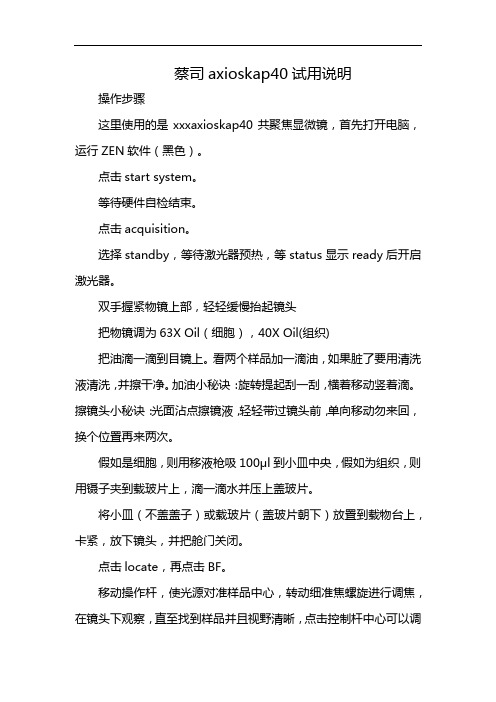
蔡司axioskap40试用说明操作步骤这里使用的是xxxaxioskap40共聚焦显微镜,首先打开电脑,运行ZEN软件(黑色)。
点击start system。
等待硬件自检结束。
点击acquisition。
选择standby,等待激光器预热,等status显示ready后开启激光器。
双手握紧物镜上部,轻轻缓慢抬起镜头把物镜调为63X Oil(细胞),40X Oil(组织)把油滴一滴到目镜上。
看两个样品加一滴油,如果脏了要用清洗液清洗,并擦干净。
加油小秘诀:旋转提起刮一刮,横着移动竖着滴。
擦镜头小秘诀:光面沾点擦镜液,轻轻带过镜头前,单向移动勿来回,换个位置再来两次。
假如是细胞,则用移液枪吸100μl到小皿中央,假如为组织,则用镊子夹到载玻片上,滴一滴水并压上盖玻片。
将小皿(不盖盖子)或载玻片(盖玻片朝下)放置到载物台上,卡紧,放下镜头,并把舱门关闭。
点击locate,再点击BF。
移动操作杆,使光源对准样品中心,转动细准焦螺旋进行调焦,在镜头下观察,直至找到样品并且视野清晰,点击控制杆中心可以调节移动速度。
点击光的类型(如GFP),继续移动样品杆找到想要观察的对象。
BF(明场光/白光)、DAPI(紫外/蓝色荧光)、GFP(蓝光Fset38/绿色、黄色荧光)、Rhod(绿光/红色荧光)。
点击acquisition下的smart setup。
选择需要的染料光源及伪彩,并选择模式(一般为best signal)设定图片大小frame size(一般为1024×1024),可以先用小的比如512进行观察,另外还可以设置扫描速度speed(一般为7),扫描速度越慢,信噪比越高,但光漂白也会提高。
Line step 设为1。
设置每次扫几张averaging(一般为2),增加averaging次数可以减少噪音,但会增加扫描时间。
每次扫描的几张图片的处理方式method为mean。
拖动Scan area可以调整扫描区域,一般设为0.6-4。
生物显微镜操作步骤OLYMPUS CX23

生物显微镜操作步骤OLYMPUS CX23和解决方法:1.光线不足:调节LED照明亮度或使用聚光镜提高亮度。
2.载物台下降:调节粗调旋钮的张力。
3.对焦困难:使用微调旋钮和预对焦旋钮,或检查物镜是否正确插入。
4.镜头表面脏污:使用吹风球或软毛刷轻轻清洁。
5.其他故障:请参考使用说明书或联系售后服务。
OLYMPUS CX23生物显微镜操作步骤明场观察操作步骤如下:1.打开LED照明,旋转光强度调节旋钮调节亮度。
2.放置标本:旋转粗调旋钮,完全降低载物台,打开标本夹,将标本从前向后滑到载物台上,轻轻返回标本夹。
3.调节瞳距:根据双眼之间的距离调节两个目镜之间的距离。
4.调节屈光度:补偿观察者左右眼之间视力差异。
5.使用眼罩:(1)戴着眼镜:在正常的折叠位置使用眼罩。
(2)不戴眼镜:拉出眼罩,阻止外部光线进入目镜与眼睛之间,使观察更舒适。
6.移动标本:通过旋转Y-轴和X-轴旋钮移动标本。
记录X-轴和Y-轴刻度(坐标),移动标本后,也可以检索到标本的原始位置。
7.对焦:标本出现在视野中时,旋转粗调和微调旋钮,获取精确的对焦。
8.工作距离(WD):表示获取标本的精确对焦时,物镜与标本之间的距离。
物镜放大倍数 WD ( mm )4× 27.810× 8.040× 0.6100× 0.139.调节粗调旋钮的张力:如果载物台因其自身的重量而下降,或采用微调旋钮获取的对焦很快消失,可以用平头螺丝刀调节粗调对焦调节旋钮的张力。
10.使用预对焦旋钮:可以防止标本碰撞物镜,导致标本损坏。
注意:建议总是使用预对焦旋钮,但如果没有必要,将预对焦旋钮设置在最高的位置。
否则,可能无法对焦标本。
11.调节聚光镜位置:通常在最高位置使用聚光镜。
如果整个观察视场亮度不够,可以稍微降低聚光镜,提高亮度。
12.切换物镜:握住并旋转物镜转换器,使物镜准确处于标本上方。
注意:不可握住物镜镜头旋转物镜转换器。
CS-LightPostrunAnalysis基本操作流程

CS-Light Postrun Analysis(数据分析)操作步骤编辑:SKC- 詹松前言:CS-Light Postrun Analysis (数据分析)是在CS-LightReal Time Analysis(实时分析)已采集了标样、样品谱图和数据的基础上进行的一项数据后处理工作。
CS-Light工作站其基本操作流程如下:. 面积归一法(面积百分率法) :1. 双击桌面 CS-Light Postrun Analysis (数据分析)图标:2.在弹出的窗口中,用户名(默认) :Admin ,密码:(无)。
直接点击 <确定>。
3.进入【数据分析】操作窗口。
先单击〖数据资源管理器〗左下方的击<数据>图标下图示:1。
单击),再单击打开<选择文件夹>图标(下图示:2。
单击打4.在弹出的窗口中,先查找数据文件保存的路径、文件夹(此例为:), 再点5.内显示了保存在文件夹中所有的数据文件。
6.选定并双击打开一需要进行处理的数据文件(或将数据文件拖放至视区)7.先单击;后单击。
激活谱图积分参数的各项。
8.视谱图的积分情况,考虑是否需要修改积分参数值,重新积分。
面积归一法定量时,积分参数的设定或修改,须考虑以能得到样品中所有组分峰的结果为依据。
9.单击,在<定量方法>项中,单击向下箭头列表定量方法名,选“面积归一法”10.单击,峰值表中则显示出样品中各组分的面积百分率。
11.单击报告图标,后单击打开选择报告文件夹。
的13.查找报告模板保存的路径、文件夹,并单击。
然后单击< 确定> 打开。
14 .在显示的报告模板文件名中,双击图标打开。
<确定>打开。
16.下图所示:先查找数据保存的路径、文件夹(此例为:),并单击, 然后点击图标,拖放至右边的报告模板格式中17.将样品的数据文件18.单击 文本图标,后在预先已空出的 Word 文档中拉框,并在框内击右键,在弹出的窗口选择“特性”项进行编辑。
19.单击<文本>项,编辑“面积归一法报告”文字标题;<对齐>项,位置选居中;并在<常规参数>项,设置字体及大小等;点击<确定>。
Apophysis基础使用教程

Apophysis基础使用教程Apophysis是Mark Townsend开发的一个免费的“分形火焰”生成软件。
1.运行Apophysis后,程序主窗口左侧会生成一系列随机的分形图案,点击列表中内容就能逐个看这些分形的效果。
下文称这些分形效果为“火焰”。
这些随机生成的“分形火焰”一般不会给人太多惊喜。
要利用Apophysis提供的其他工具才能得到我们想要的绚丽图像。
改变窗口大小,或者把窗口最大化,都会影响预览图的大小。
要注意的是:预览图越大,计算时间也就越长。
推荐还是不要把窗口拉得太大。
提示:默认状态下的预览图显得很粗糙菜单中选择Options -Options -Display 可用来调节预览图。
Quality默认是5,如果你把它加到10会明显提高预览质量,但也会让计算时间加倍。
Quality 越高速度越慢质量越好,但这只会改变预览效果和预览速度,并不影响最后导出的图。
2.点击预览图上方的“变异”按钮。
会弹出包含9个分形效果的窗口供你选择火焰。
中间的是你当前的火焰,而周围的8个则是根据当前火焰而产生的“变异”版本。
点击中间的火焰,会根据当前火焰重新生成8个变异版本。
而点击周围的某个火焰就意味这用它来代替当前火焰,并且基于新的火焰重新生成8个变异版本。
窗口中Speed指的是变异速度,数值越小则变异火焰和原来的火焰越相似窗口中Trend下拉菜单用来修改变化趋势,你可以尝试一下选不同的趋势来观察每种趋势带来的变异效果。
3.点击预览窗口上的“编辑”按钮。
弹出的窗口里每个三角形代表了火焰中不同的元素。
点击某个三角就可以拖动它,拖动的同时,编辑窗口的火焰图案也在实时地变化,鼠标松开后,预览窗口里的内容也会相应地改变。
你还可以通过拖动三角行的顶点来改变其形状,或者拖动三角形的边来旋转它。
右键点击三角形,你还能看到add(添加新的三角形),delete(删除),flip(翻转)等等操作。
慢慢尝试,很快你会明白这些元素是如何对火焰的形状造成影响的。
塞若非酶标仪操作规程

塞若非酶标仪操作规程塞若非酶标仪是一种常用的实验设备,用于检测和分析酶标记实验的结果。
下面是一个简单的塞若非酶标仪操作规程,供参考:一、实验前准备1. 将塞若非酶标仪放置在平稳的实验台上,并接通电源。
2. 准备好所需的实验样品、试剂和标准溶液。
3. 准备好所需的试管、吸管、移液器和其他实验器材。
4. 保持实验环境干净整洁,避免灰尘和其他污染物。
二、仪器设定1. 打开塞若非酶标仪上的电源开关。
2. 设置所需的测量波长,根据实验需求选择合适的波长。
3. 设置合适的光程,根据实验样品浓度的范围选择合适的光程值。
三、样品处理1. 用试管或微量孔板将待测样品加入到孔位中,保持每个孔位的样品量一致。
2. 同时加入相应的试剂和标准溶液,按照实验设计的要求进行处理。
3. 打开塞若非酶标仪的盖板,将样品板或试管盛放在样品槽中。
四、测量操作1. 确保样品板或试管在采集到光的同时紧密贴合槽口,避免空气和光的干扰。
2. 在塞若非酶标仪上选择“读数模式”或“扫描模式”。
3. 点击“开始测量”按钮,仪器开始采集数据。
4. 根据实验需要,选择适当的测量时间和采样频率。
五、数据处理与分析1. 完成测量后,关闭塞若非酶标仪的电源开关。
2. 将获取的数据导出至计算机或其他数据处理软件中,对数据进行处理和统计分析。
3. 根据实验设计的要求,计算出相应的结果并进行图表展示。
4. 对结果进行解释和讨论,并根据实验结果做出相应的结论。
六、实验后清理1. 关闭电源开关,将塞若非酶标仪上的试管架、样品槽等部件取下。
2. 用湿纸巾或棉布擦拭仪器表面,保持仪器干净整洁。
3. 清理实验台面,将废弃物、废液等垃圾正确处理。
4. 保管好实验样品和试剂,按照规定的要求储存。
以上是一个简单的塞若非酶标仪操作规程,具体的操作步骤和要求可以根据实际实验的需求进行修改和调整。
在实验过程中要严格遵守实验室的安全操作规范,并保持仪器的正常使用状态,确保获得准确可靠的实验结果。
AFS生化分析仪之供水系统(功能及操作快速一览表)
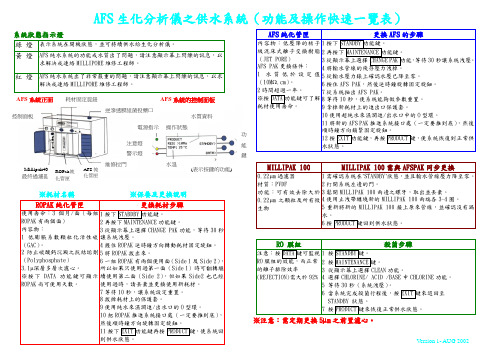
水質資料 操作狀態 功 能 鍵 水溫 (表示按鍵的功能)
統回到供水狀態。
AFS 純化管匣
更換 AFS 的步驟
內容物︰低壓降的核子 1 按下 STANDBY 功能鍵。 級混床式離子交換樹脂 2 再按下 MAINTENANCE 功能鍵。 (JET PORE) AFS PAK 更換條件︰ 3 從顯示幕上選擇 CHANGE PAK 功能,等待 30 秒讓系
ROPAK 有兩個面) 內容物︰ (GAC) 。
※保養及更換說明 更換耗材步驟
2 再按下 MAINTENANCE 功能鍵。 3 從顯示幕上選擇 CHANGE PAK 功能 等待 30 , 4 握住 ROPAK 逆時鐘方向轉動耗材固定旋鈕。
使用壽命︰3 個月/面(每組 1 按下 STABDBY 功能鍵。
※注意︰需定期更換 5µm 之前置濾心。
Version 1- AUG 2002
AFS 生化分析儀之供水系統(功能及操作快速一覽表)
系統狀態指示燈 綠 燈 表示系統在開機狀態,並可持續供水給生化分析儀。 黃 燈 AFS 純水系統的功能或水質出了問題,請注意顯示幕上閃爍的訊息,以
求解決或連絡 MILLIPORE 維修工程師。 (Polyphosphate) 3.1µ深層多層次濾心。 ROPAK 尚可使用天數。 6 一組 ROPAK 有兩個使用面(Side 1 及 Side 2) ,所以如果只使用過第一面(Side 1)時可翻 已經使用過時,請丟棄並更換使用新耗材。 7 等待 10 秒,讓系統設定重置。 8 拔掉耗材上的保護套。 9 使用純水來濕潤進/出水口的 O 型環。 10 把 ROPAK 推進系統接口處(一定要推到 AFS 系統的控制面板 底) ,然後順時鐘方向旋轉固定旋鈕。 11 按下 EXIT 功能鍵再按 PRODUCT 鍵,使系
荧光光谱软件操作(实验课)
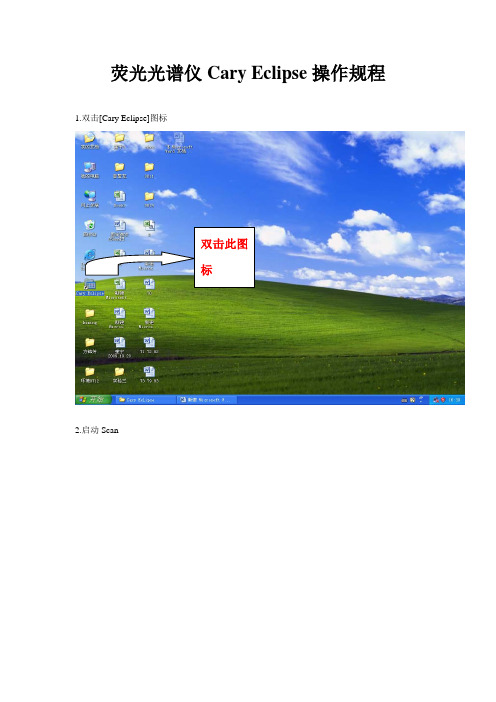
荧光光谱仪Cary Eclipse操作规程1.双击[Cary Eclipse]图标
2.启动Scan 双击此图标
双击此图
标
3.固定激发250nm扫描空白的荧光(发射)光谱图:
点击Setup
3.设置参数:
3.点击Options,设置灵敏度:
4.点击ok,再点击start:
出现下图所示图线:
固定激发250nm扫描空白的荧光(发射)光谱图
5.保存方法:
点击右键:
点击另存为,保存为.csv格式:
点击setup,设置参数如下:
7.点击ok,点击start,图线如下:
固定发射455nm扫描空白的激发光谱图
8. 固定激发250nm扫描样品的荧光(发射)光谱图:
点击setup,设置参数如下:
9.点击ok,点击start,图线如下:
固定激发250nm扫描样品的荧光(发射)光谱图10.固定发射455nm扫描样品的激发光谱图:
点击setup,设置参数如下:
11.点击ok,点击start,图线如下:
固定发射455nm扫描样品的激发光谱图。
Axio Vert A1倒置显微镜操作指南

Axio Vert A1倒置显微镜操作指南一、显微镜主要观察方法简介明场:适合常规镜检、病理、染色样品的观察方法。
此观察方法优点是视野亮度高、均匀,应用范围广,操作简单。
缺点是:透明标本对比度低,标本没有立体感。
荧光:物质中的电子吸收光的能量由低能状态转变为高能状态,再回到低能状态时释放出的光,是非温度辐射光——冷光。
即:物质吸收短波光,发射出的长波光。
荧光显微镜利用荧光光源激发样品中的荧光物质,检测激发光的情况。
微分干涉PlasDIC:采用新型光学设计,可观察塑料培养器皿,可以使被检物体产生没有光晕的三维立体像。
三、系统开关机(一)开机顺序1.打开显微镜电源开关2. 不拍荧光直接第3步,拍荧光时打开荧光光源(X-Cite 200DC,图片为120型号)注意:使用X-Cite 200DC操作时不要用力拉扯弯折液态光导管3.打开电脑及显微镜软件ZEN2012(二)关机顺序:先关软件,然后将显微镜光源电压调低、关闭电源。
四、明场观察成像操作流程1. 调节光强,光路100%转到目镜,低倍(如10X倍)下观察样品,通过移动载物台至目标位置,并通过粗细调焦旋钮聚焦,然后再调至高倍。
不同倍数下调节聚光镜孔径光阑大小已获得最佳的衬度2. 准备拍照,首先光路切换至相机,打开软件,点开Live(预览)按钮3. 先曝光——对照Live 结果进一步精细聚焦——调节曝光时间——如果彩色模式拍照需要做自动或手动白平衡——再次曝光后——Snap 成像——保存Save五、微分干涉PlasDIC观察操作流程1. 将聚光镜上PlasDIC狭缝插板推入光路,孔径光阑调至最大2. 将物镜转换器下方的PlasDIC检偏模块推入光路,调节光强,找到样品聚焦清晰后调节PlasDIC上的调节螺钉直至呈现最佳的立体效果。
六、荧光观察成像操作流程1. 开荧光光源(五级可调,100%、50%、25%、12%、0)2. 先按明场观察方法找到阳性信号3. 关闭卤素灯,打开荧光灯光闸4. 荧光滤片组根据标记染料的颜色打到FITC(绿),Rhod(红)或DAPI(蓝)等八,单张图片的拍摄1. Locate窗口点击Live2. Set Expoure自动曝光或者Camera窗口选择手动曝光(拖动横杆或者输入准确的曝光值)3. Camera里面选择1388x1024的分辨率,(如果是明场图片,点击White balance mode 中Auto或者Pick进行自动白平衡或者手动白平衡),最后点击Snap。
thermo orbitrap fusion 操作
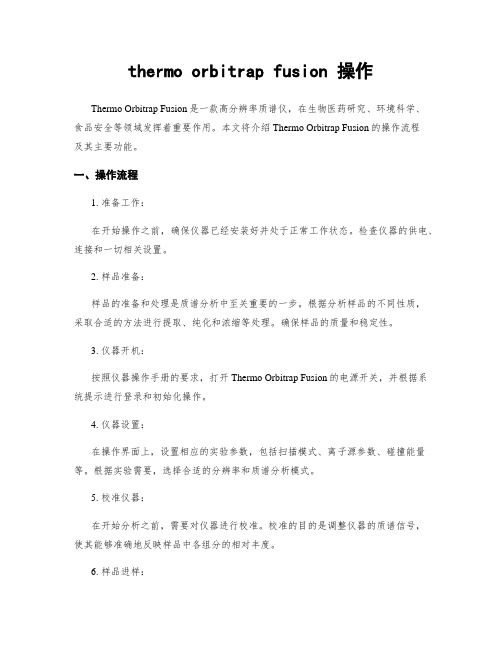
thermo orbitrap fusion 操作Thermo Orbitrap Fusion是一款高分辨率质谱仪,在生物医药研究、环境科学、食品安全等领域发挥着重要作用。
本文将介绍Thermo Orbitrap Fusion的操作流程及其主要功能。
一、操作流程1. 准备工作:在开始操作之前,确保仪器已经安装好并处于正常工作状态。
检查仪器的供电、连接和一切相关设置。
2. 样品准备:样品的准备和处理是质谱分析中至关重要的一步。
根据分析样品的不同性质,采取合适的方法进行提取、纯化和浓缩等处理。
确保样品的质量和稳定性。
3. 仪器开机:按照仪器操作手册的要求,打开Thermo Orbitrap Fusion的电源开关,并根据系统提示进行登录和初始化操作。
4. 仪器设置:在操作界面上,设置相应的实验参数,包括扫描模式、离子源参数、碰撞能量等。
根据实验需要,选择合适的分辨率和质谱分析模式。
5. 校准仪器:在开始分析之前,需要对仪器进行校准。
校准的目的是调整仪器的质谱信号,使其能够准确地反映样品中各组分的相对丰度。
6. 样品进样:将样品注入到质谱仪的进样口,确保样品进样的速度和稳定性。
根据实验要求,选择适当的进样方式,如直接进样、气相进样、液相进样等。
7. 数据采集:设置好数据采集的参数,执行实验并开始数据采集。
Thermo Orbitrap Fusion会自动进行数据采集,并将采集到的数据存储到计算机中。
确保数据采集的过程准确、稳定和连续。
8. 数据分析:采集到的数据可以通过不同的软件进行分析和解读。
根据实验的目的,选择合适的数据分析方法和工具,对质谱数据进行处理、解析和解释。
二、主要功能1. 高分辨率质谱分析:Thermo Orbitrap Fusion具有高分辨率的质谱分析能力,可提供准确、精确的质谱数据。
通过高分辨率的质谱分析,可以实现复杂样品的定性和定量分析。
2. 高灵敏度检测:Thermo Orbitrap Fusion采用新一代的离子传递技术,具有高灵敏度的检测能力。
散射比浊仪详细操作流程含临床意义

散射比浊仪标准操作流程刷机步骤:首次使用新批次试剂时,需要使用IC卡刷机,刷机过程如下:1、打开仪器开关后,仪器会显示“请刷IC卡”,刷IC卡时,将IC卡的芯片朝下朝右,竖直插入卡槽,此时仪器会读出我们这张IC卡所带的一些基本信息(检测项目、试剂批号、试剂盒外包装批号),与试剂盒上面的信息对照,如完全一致即可开始刷机;2、信息符合后,直接按“ENTER”键,按导航键选择“A”通道,然后按“ENTER”键3、接下来设置日期和时间,导航键的左右键选择需要更改的数字,上下键更改数字,完成后按“ENTER”键确定即可;4、样本类型的设置,导航键选择到“样本类型”,按“ENTER”进入设置,选择样本类型后(PCT选择血清),按“ENTER”键确认即可;然后选择“A”通道,再次按“ENTER”键;5、稀释度的设置,中间导航键选项到“稀释度”,按“ENTER”键进入设置,导航键的上下键设置稀释度后,按“ENTER”确认即可,稀释度我们默认是1,然后按导航键选择“A”通道,再次按“ENTER”,进入测试界面。
详细操作步骤:1、操作前试剂从2-8℃取出后放置30分钟或以上,轻轻振摇几下,使之均匀恢复至室温(室温环境15-30℃);试剂恢复室温的同时,打开比浊仪,仪器预热30分钟或以上;确保整个检测过程打印机处于开机状态;2、打开仪器开关后,仪器显示“请刷IC卡”。
如果初次使用新试剂,必须刷该批次试剂的IC卡,并按照相关提示进行选择,如果同批试剂已经刷过IC卡,则无需再刷,按照屏幕下方的提示,直接按最左边的“MENU”键2次即可进入测试界面;3、将采血管采集的血样标本,对称放入离心机进行离心(3000rpm,5分钟);4、右手持移液器,在移液器的下端安装枪头,安装枪头时稍微旋转,使枪头与移液器紧密结合;5、左手拿比色杯(勿触及下部透光区),然后使用移液器吸取R1试剂120μl,吸取2次,吸液时按至第一档,伸入液面下3mm左右,然后慢慢放手,液体缓慢进入枪头内;排液时尽量在第一档把试剂排尽,如第一档未排尽,轻轻按至第二档,如试剂排尽,则不需按至第二档;6、吸取20μl血清/血浆,混匀R1试剂与血清/血浆,移液器6秒内快速反复吹打12次,然后将反应杯放入测试通道A,并盖上反应杯的绿色盖帽(轻轻盖在比色杯上,不要盖死,可以方便接下来的操作);7、此时仪器显示“正在处理样品”,然后输入ID号,按导航键的上下左右键调节需要的数字(按上下键也可以调节成“+”)再按“ENTER”键确认;8、待样品处理完成后,按仪器提示“请取杯放试剂”,此时先取下盖帽,拿出比色杯,加入R2试剂80μl,移液器6秒内快速反复吹打12次,混匀反应液后,立即将比色杯放入通道A,并盖上绿色盖帽(先把比色杯放入通道,再轻轻盖上绿色盖帽),仪器显示“正在测试……”,1分钟后仪器自动打印检测报告。
- 1、下载文档前请自行甄别文档内容的完整性,平台不提供额外的编辑、内容补充、找答案等附加服务。
- 2、"仅部分预览"的文档,不可在线预览部分如存在完整性等问题,可反馈申请退款(可完整预览的文档不适用该条件!)。
- 3、如文档侵犯您的权益,请联系客服反馈,我们会尽快为您处理(人工客服工作时间:9:00-18:30)。
Apophysis使用教程
运行Apophysis后,程序主窗口左侧会生成一系列随机的分形图案,点击列表中内容就能逐个看这些分形的效果。
下文称这些分形效果为“火焰”。
这些随机生成的“分形火焰”一般不会给人太多惊喜。
要利用Apophysis提供的其他工具才能得到我们想要的绚丽图像。
改变窗口大小,或者把窗口最大化,都会影响预览图的大小。
要注意的是:预览图越大,计算时间也就越长。
推荐还是不要把窗口拉得太大。
提示:
默认状态下的预览图显得很粗糙
菜单中选择Options -Options -Display 可用来调节预览图。
Quality默认是5,如果你把它加到10会明显提高预览质量,但也会让计算时间加倍。
Quality越高速度越慢质量越好,但这只会改变预览效果和预览速度,并不影响最后导出的图。
点击预览图上方的“变异”按钮。
会弹出包含9个分形效果的窗口供你选择火焰。
中间的是你当前的火焰,而周围的8个则是根据当前火焰而产生的“变异”版本。
点击中间的火焰,会根据当前火焰重新生成8个变异版本。
而点击周围的某个火焰就意味这用它来代替当前火焰,并且基于新的火焰重新生成8个变异版本。
窗口中Speed指的是变异速度,数值越小则变异火焰和原来的火焰越相似
窗口中Trend下拉菜单用来修改变化趋势,你可以尝试一下选不同的趋势来观察每种趋势带来的变异效果。
点击预览窗口上的“编辑”按钮。
弹出的窗口里每个三角形代表了火焰中不同的元素。
点击某个三角就可以拖动它,拖动的同时,编辑窗口的火焰图案也在实时地变化,鼠标松开后,预览窗口里的内容也会相应地改变。
你还可以通过拖动三角行的顶点来改变其形状,或者拖动三角形的边来旋转它。
右键点击三角形,你还能看到add(添加新的三角形),delete(删除),flip(翻转)等等操作。
慢慢尝试,很快你会明白这些元素是如何对火焰的形状造成影响的。
另一个改变火焰形状的方法是使用脚本
菜单中选择scripts - open打开一个asc文件。
然后点击主窗口上的播放按钮来运行脚本
我想初级使用者不太需要这项功能,这里就不多啰唆了,以后也许会写一个专门的脚本教程
6
调节配色方案也是创作火焰的乐趣之一。
换一种颜色渐变,火焰的视觉效果就会完全不同。
在主窗口中点击渐变色按钮,打开配色对话框。
点击配色条右边的箭头,弹出下菜单中会显示预设的各种配色方案。
改变配色就能马上在预览窗口中看到新的火焰效果
7
配色对话框的另一个功能是滚动颜色。
拖动Rotate滚动条就能使颜色渐变循环平移。
通过这个功能,我们只用一个颜色渐变就能得到千变万化的火焰效果。
也许你电脑上有些不错的图,Apophysis允许你直接用图里的颜色来给你的火焰上色。
在配色对话框里点击“Smooth Palette”按钮,点“open”打开一张图片,Apophysis会根据图片计算出一个配色并且把它反映到火焰上。
某张喜欢的图
从图中计算出来的颜色渐变
如果你得到一个喜欢的配色,可以右键点击配色条,选择“save gradient”把配色方案保存下来。
保存时会有2行要填写,第一行是选取保存的文件。
第二行则是给你的配色取个名字。
Apophysis中的配色方案不是一个个分开存的,而是把很多套配色存在同一个文件里。
所以你可以选择一个已经存在ugr文件,把配色添加进去。
或者存到一个新的ugr文件,那么这个文件里就只有一套配色方案。
以后,当你需要这个配色方案的时候,点击“Gradient Browser”按钮,然后点击文件夹形状的按钮打开你先前保存的ugr文件,在随后显示出来的一些配色列中找到你需要的那个。
如果需要改变火焰的背景色,在主窗口中点击“调节”按钮。
在background的位置可以改变背景色。
Camera面板里的的拖动条允许你对火焰进行移动缩小放大等操作。
如果你得到了一个你很喜欢的火焰,那你一定希望把它保存下来。
这里所指的是保存火焰的参数,而不是保存图片,因为只有这样才能下次打开并修改它。
选择菜单中的File - Save Parameters 来保存火焰,
图中作者给他的火焰文件取名为"space_flames.flame",而在Title对话框,则命名为"Chaos"。
这是因为一个火焰文件也是可以同时包含多个火焰的,所以文件名并不能代表火焰的名字,title里的chaos
才是。
以后如果你需要打开火焰进行进一步操作。
就在菜单中选择File - Open
此时左侧的火焰一览将不再是随机的火焰,而是文件中所保存着的火焰。
最后的步骤,就是把设计好的火焰导出成绚丽的图片了
点击主窗口上齿轮形的按钮
输入你想要的宽高,尺寸越大渲染的时间越长。
按下"render"按钮开始渲染火焰,
提示,如果你需要导出一个透明背景的火焰,把导出文件后缀改成png就行了。
如果渲染功能弹出错误警告,那你也许需要更新你的渲染工具
在Apophysis菜单中选择Options - options -paths
把最后一项的路径(export renderer),指向Apophysis安装目录,选择hqi.exe。
